Come inviare feedback o lamentarsi di Windows 10 a Microsoft

Windows 10 viene fornito con un'applicazione di Microsoft che è possibile utilizzare per inviare feedback, problemi e anche cercare rapporti esistenti per ottenere una risposta. In questo post, parleremo di Feedback Hub, e impara come lamentarsi o inviare feedback Windows 10 a Microsoft.
Cos'è l'hub di feedback
È un luogo centrale che tutti gli utenti di Windows sono invitati a utilizzare per inviare i propri commenti. Funziona anche come un repository centrale per scoprire se qualcun altro ha lo stesso problema e se qualcuno ha fornito una soluzione o soluzione alternativa. Alla fine, aiuta Microsoft a migliorare la tua esperienza di Windows.
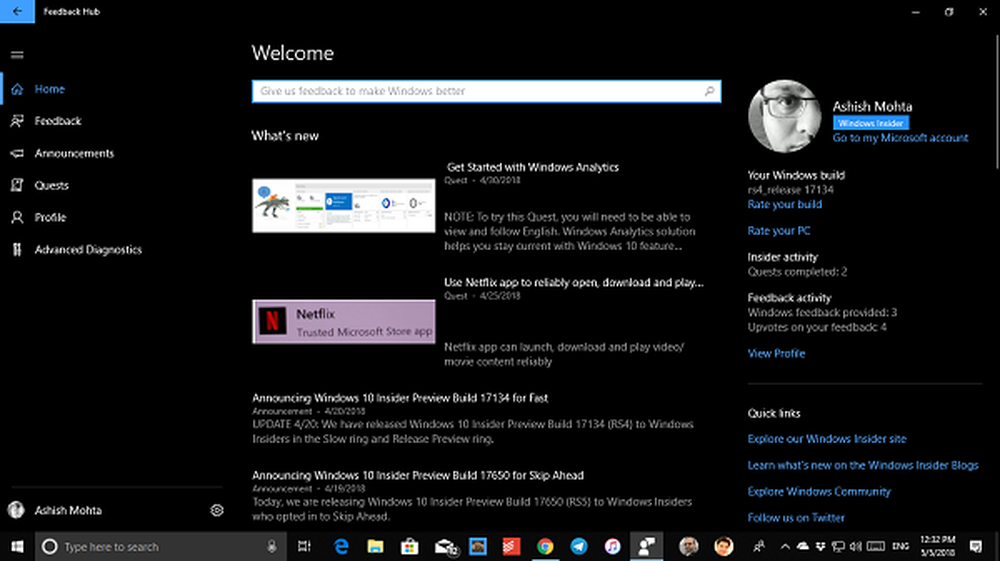
Caratteristiche:
- Ti consente di effettuare l'upvoting se riscontri feedback o segnalazioni simili.
- Allegare schermate o ricreare il problema per aiutare l'azienda e gli altri a conoscere il vero problema.
- Una casella di ricerca è subito disponibile per trovare informazioni sul tuo problema.
- Filtri e ordinamento disponibili per trovare facilmente nuove discussioni.
- Introduzione alle collezioni. Potresti trovare il tuo feedback unito a una raccolta di feedback simili.
- Il upvote opzione accanto alle voci di feedback in modo da poter aggiungere la tua voce senza dover inviare un feedback duplicato.
Invia dati diagnostici da inviare a Microsoft:
Feedback Hub consente di inviare un feedback completo se si sceglie di inviare le informazioni diagnostiche che consentono di diagnosticare i problemi sul dispositivo. Per abilitarlo, procedi nel seguente modo:
- Nell'hub Feedback, cerca un'icona a forma di ingranaggio. È l'icona Impostazioni.
- Nella sezione Diagnostica, seleziona quanto segue:
- Salva una copia locale della diagnostica creata quando si fornisce Feedback.
- Salva una copia locale degli errori di Windows.
- Mostra feedback diagnostico avanzato.
Maggiori informazioni su Microsoft Diagnostics qui.
Invia feedback a Microsoft su Windows 10
Cerca Hub di feedback nell'elenco delle applicazioni e avvialo. Una volta caricata l'app, dovrai accedere con un account Microsoft. Ti consigliamo di utilizzare lo stesso account che utilizzi sul tuo PC.
Pubblicalo, dovresti vedere una sezione di feedback brillantemente organizzata con tutti i FeedBack elencati in un unico posto e la sezione di feedback per contenere tutti i tuoi commenti. Ora, aggiungiamo un feedback.
- Cercare Aggiungi nuovi commenti pulsante (di colore blu).
- Nella schermata successiva, dovrai inserire i dettagli sul Feedback. Il feedback può essere un suggerimento o un problema.
- Aggiungi dettagli brevi o esaustivi a riguardo.
- Successivo seleziona categoria e sottocategoria. Quindi, se selezioni le app, otterrai un elenco di possibili app da scegliere.
- L'hub di feedback successivo ti chiederà un Screenshot o un file allegato come riferimento o Ricreato il problema.

- Mentre screenshot e allegare file è molto semplice, ricreare un problema è un'opzione interessante. Ti chiederà di ripetere i passaggi e registrare l'intero evento.
- Una volta completato, invia il feedback.
Come ricreare il tuo problema in Windows 10 usando Feedback Hub
Quando esegui l'orologio su Registra il mio suggerimento / ricrea il mio problema, ti chiederà di condividere i dati diagnostici di quella particolare app e di includere anche schermate di ogni passaggio.
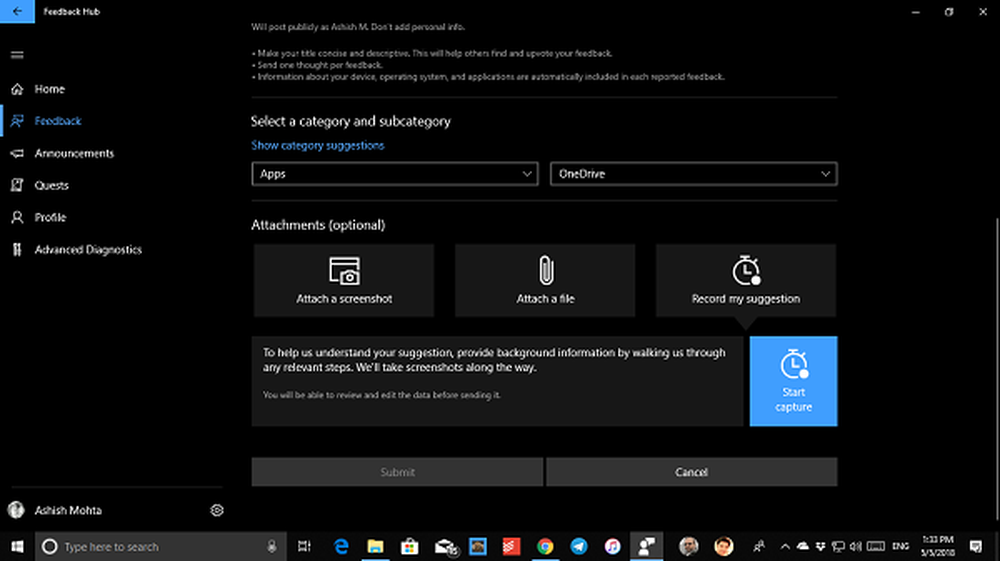
Quando inizia a registrare, diventerà rosso e, con ogni clic del mouse, vedrai un punto rosso. Questo ti dà un'idea quando lo screenshot è in corso. Fai clic sul pulsante Ferma cattura quando hai finito.

Dopo la registrazione, puoi vedere e analizzare ciò che è stato catturato prima di inviarlo definitivamente al team. Puoi rimuoverlo se hai accidentalmente inviato dati sensibili e ricominciare da capo.
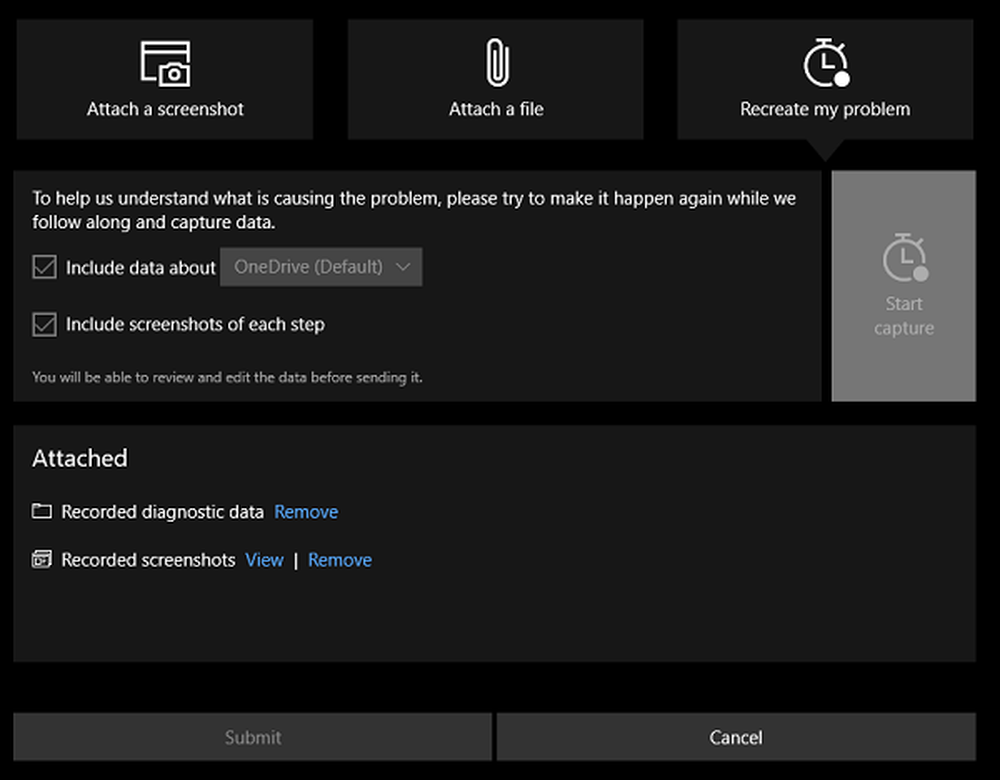
Fai clic su Invia, e hai finito!
Scopri se il tuo problema è già stato segnalato e upvotare
È molto probabile che il tuo problema sia già stato segnalato da qualcuno. È sempre una buona idea cercare il tuo problema o suggerimento prima di crearne uno nuovo. Anche se lo riporti, i moderatori di Microsoft lo uniranno con un rapporto esistente che è stato anche messo in svantaggio da molti altri.
- Apri Feedback Hub e, nella casella di ricerca, digita il tuo problema o i tuoi suggerimenti e premi Invio.
- Nei risultati di ricerca, cerca un feedback simile al tuo.
- Puoi utilizzare gli strumenti di ordinamento per filtrare e, per ottenere i migliori risultati, rendere la tua query specifica e uguale a quella che hai affrontato. Più specifica è la tua query di ricerca, maggiori saranno le possibilità di mostrare feedback come i tuoi.

- Se ne trovi l'esatto, ingrandiscilo e aggiungi anche i tuoi dati per aiutare chi lo sta guardando. Durante la tua risposta, puoi anche aggiungere uno screenshot, allegare un file e anche ricreare il problema, insieme al tuo testo.
IMO, è lo strumento migliore su Windows 10 per la risoluzione dei problemi e lo segnala immediatamente.
Sempre più utenti dovrebbero usarlo per inviarlo direttamente e cercare problemi che sono stati affrontati da altri.
Leggi il prossimo: Come segnalare bug, problemi o vulnerabilità a Microsoft.




